Google Street View en image :

Street View
Comment aller sur Google Street View ?
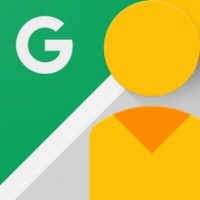
Une fois que vous avez atteint le niveau de zoom maximal sur une carte Google Maps, Google vous propose de passer en mode Street View, c'est-à-dire de vous promener dans les rues en voyant tout ce qui vous entoure avec des photos.
Il est possible de tourner dans tous les sens, se retourner, regarder vers le bas ou vers le haut, et bien entendu de se déplacer, tout en regardant la ville par le biais des photographies.
Comment voir les photos des rues dans Google Maps ?
Pour activer le mode Street View dans Google Maps (ou Google Earth), il suffit de déplacer la petite image représentant un bonhomme jaune (il s'appelle Pegman) et de faire un glisser-déposer sur l'endroit désiré. Pegman n'apparait que si Street View est disponible pour la carte que vous parcourez.
Comment télécharger et installer Street View ?
Street View est disponible sur ordinateur de bureau (dans Google Maps ou Earth) et sur de nombreux mobiles et smartphones (iPhone et portables Android).
- Pour télécharger l'appli Street View pour Android, rendez-vous ici sur Google Play
- Sur iOS (iPhone, iPad ou iPod Touch), il faut utiliser l'appli Google Maps
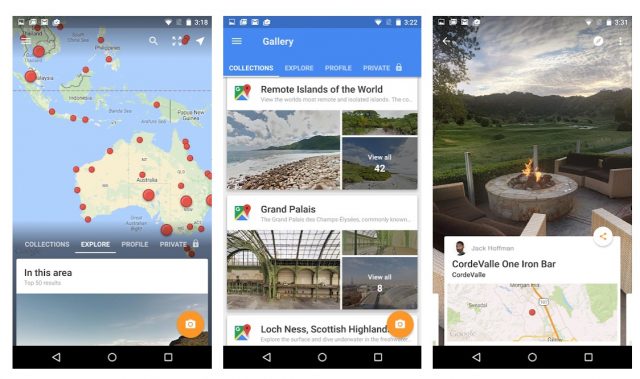
Voir aussi : comment accéder à Google Earth gratuit sans téléchargement ?
Google Street View France
Voici la carte de France des zones où Street View est disponible dans l'Hexagone (en bleu-vert) :
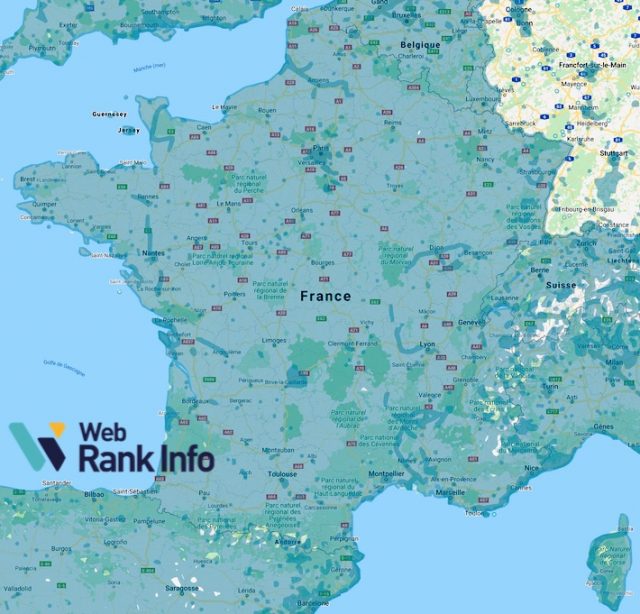
Vous noterez au passage l'absence notoire de Google Street View en Allemagne !
D'où viennent les photos à 360° ?
Des voitures spéciales de Google (les Google Cars) sillonnent de nombreuses villes dans le monde en prenant des photos à 360° en horizontal et 290° en vertical. Grâce à des appareils GPS, chaque photo est enregistrée et associée à sa position géographique précise (on appelle ça la géolocalisation).
Ensuite elles sont traitées par des programmes informatiques créés par Google avant d'être ajoutées dans Google Maps.
Google utilise une grande variété de véhicules : des fourgons, des camionnettes, des voitures, des vélos, des tricycles. Chacun comporte un ensemble de 9 appareils photo, 1 GPS et des scanners laser.
La voiture de Google Street View (et autres engins)
Voici à quoi ressemble la voiture :
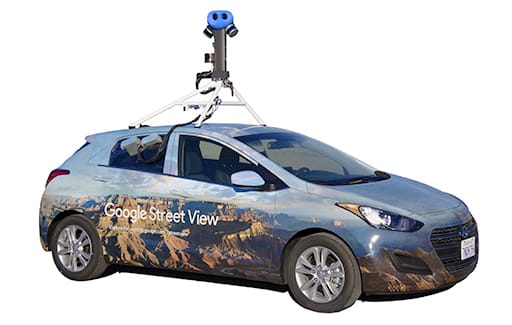
Le chariot permet par exemple d'accéder à l'intérieur de musées du monde entier ou dans d'autres lieux tels que la Maison-Blanche ou des stades :

Le Trekker Street View permet de se rendre là où les voitures, les tricycles, les chariots et les motoneiges ne peuvent circuler. Surmonté d'un système d'appareils photo, ce sac à dos compact permet de collecter des images dans des lieux étroits, exigus ou accessibles uniquement à pied.

Pour les villes avec de petites rues étroites, Google utilise les motos Selis Robin (fabriquées en Indonésie) pour son tricycle Street View. Il contient un mât supplémentaire qui apporte plus de stabilité au Trekker Street View.

Google utilise même des motoneiges dans les stations de ski :

Comment ajouter des photos sphères dans Street View ?
Vous pouvez également créer des photo-sphères et les ajouter à Street View pour partager vos propres expériences :
- soit avec l'appareil photo de votre téléphone
- soit avec un appareil photo sphérique permettant de prendre des photos à 360 degrés d'une simple pression (comme l'appareil Ricoh Theta S).
Ensuite, publiez-les sur Google Maps afin de les partager avec le monde entier.
A quoi sert Street View ?
En tant que particulier, StreetView peut vous servir à :
- effectuer une visite virtuelle de nombreux sites touristiques dans le monde
- préparer un itinéraire avec un zoom ultime, à savoir les photos des lieux que vous aller traverser. Très pratique également en utilisation sur un téléphone mobile.
- rechercher des parkings et vérifier l'accès pour les personnes à mobilité réduite
- étudier une location de vacances avant de s'y rendre (ou de signer le contrat !)
En tant que professionnel :
- montrer à vos clients potentiels à quoi ressemble votre devanture, votre vitrine ou la façade de vos bureaux. Pour ça, le top est d'utiliser une visite virtuelle avec Street View
- afficher des photos des biens immobiliers pour lesquels vous avez un mandat (l'API Google Maps devrait vous aider)
- illustrer un article ou un dossier à l'aide de photos des lieux évoqués
Comment voir Street View dans Google Earth ?
Pour activer Street View dans le logiciel Google Earth (ou sa version web) :
- Faites un zoom avant sur un lieu
- Lorsque Pegman s’affiche dans les commandes de navigation, faites-le glisser
- Déposez-le pour utiliser Street View
Est-ce que Street View est gratuit ?
Oui bien entendu, comme la plupart des produits Google. Voici d'ailleurs une liste des produits et services gratuits de Google.
Qu'est-ce que Instant Street View ?
Il s'agit d'un moteur de recherche indépendant de Google, donnant accès très simplement à des visites virtuelles d'innombrables villes dans le monde. Il est disponible en anglais sur instantstreetview.com
Où trouver des réalisations Street View ?
Consultez Visite 360 Pro, ce site propose un moteur de recherche de Street View. C'est en français, avec un mode d'emploi complet
Quelle version de Google pour voir sa maison ?
Vous pouvez utiliser Google Street View si votre maison est proche de l'espace public (rue, route). Sinon, vous pouvez utiliser Google Earth en vue aérienne ou satellite.
Comment voir sa maison par satellite en direct ?
Vous ne pouvez pas le faire avec Street View (qui exploite des photos prises par différents véhicules), par contre Google Earth ou Google Maps le permet.
Voir aussi : simuler des panneaux solaires avec Google Sun Roof
Comment se promener dans les rues avec Maps et Street View ?
Activez Street View (en déplaçant le bonhomme là où vous voulez) puis cliquez sur les flèches pour vous déplacer dans la rue.
Comment utiliser Street View ?
Voici des explications en vidéo (tuto vidéo Google Street View) :
Peut-on utiliser une capture d'image Street View ?
Google ne fournit aucun mécanisme permettant de récupéré/télécharger facilement (hors API) une capture de photo issue de Street View. La seule solution est donc de le faire manuellement, via une simple capture d'écran. Attention, à vous de vérifier si ça respecte bien les conditions générales d'utilisation fixées par Google...
API Google Street View pour les développeurs
Avec la Street View Static API, les développeurs peuvent extraire des images statiques de la banque d'images de Street View. Si cela vous intéresse, consultez la documentation ici.
Et la vie privée dans tout ça ?
Google a pris certaines précautions pour respecter la vie privée des personnes concernées par toutes ces photos : les visages sont floutés, tout comme les plaques d'immatriculation. Seules les voies publiques sont photographiées (sauf exception avec autorisation du propriétaire comme par exemple des parcs d'attraction).
Chacun peut demander à faire supprimer une photo du programme Street View ou signaler un problème. Il faut pour cela cliquer sur le lien Signaler un problème et remplir un formulaire.
Bien évidemment cela ne suffit pas à régler totalement le problème, ce qui vaut à Google de nombreux procès dans plusieurs pays...
Des photos pour identifier les numéros de maisons
Le site du MIT Technology Review détaille comment Google identifie les numéros de maisons ou appartements dans les rues avec les photos prises pour Street View. C'est très pratique pour améliorer la précision du guidage, surtout quand les numéros ne se suivent pas (au Japon dans certaines rues les numéros sont attribués dans l'ordre de la construction des maisons...)
Auriez-vous imaginé il y a "quelques" années qu'une entreprise privée ait les moyens de développer un tel système à l'échelle mondiale ?
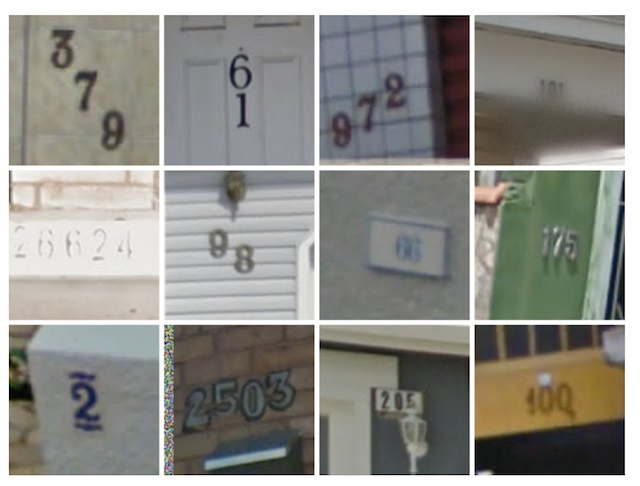
StreetView examine les numéros de maisons pour améliorer la précision de la localisation
Street View insolite, fun
De nombreux sites se sont montés pour publier des photos insolites ou amusantes trouvées dans Street View. Si vous en connaissez, partagez-les avec nous dans le forum Google Maps !
Par exemple une visite virtuelle du cockpit de l'A380...
Street View en plongée sous-marine
Les équipes de Google ont demandé à un photographe de prendre des clichés en plongée sous-marine à Okinawa (Japon) pour produire une vue panoramique à 360°, c'est assez impressionnant ! à voir ici, ou en détails dans cet article en anglais, ou dans l'image ci-dessous :

Google Street View en plongée sous-marine, des photos 360° au Japon
Jet ski View à Monaco
Quand la rue ne suffit pas, Google utilise un jet-ski ! C'est le cas par exemple dans le port de Monaco comme vous pouvez le voir ici ou dans l'image ci-dessous :

Le Jet Ski View permet de visionner les ports comme si vous y étiez
Street View dans les Pyramides de Gizeh

Visitez les Pyramides de Gizeh (Egypte) grâce à Google Street View
Visitez la dernière des Sept Merveilles du monde grâce à Street View : cliquez ici et choisissez votre destination...
Il y a près de 5 000 ans, aux abords de la ville antique de Memphis, les Égyptiens ont érigé des pyramides pour abriter les tombes de leurs rois. Ces monuments ont survécu jusqu'à nos jours dans la ville de Gizeh. Faites un zoom avant pour les explorer.
Un édifice colossal : la grande pyramide date de 4500 ans, a nécessité 2,3 millions de blocs de pierre et 20 ans de travaux pour la construire.
Street View au Kennedy Space Center
En août 2012, pour fêter les 50 ans du Centre Spacial Kennedy, Google a pris 6000 photos puis les a assemblées pour proposer une visite virtuelle via Google Street View.
Voici une vidéo :
La visite virtuelle du Kennedy Space Center : ici et là.
Source.
Street View en Antarctique
En 2010, Google publiait les premières images de Street View sur les terres glacées de l'Antarctique. En juillet 2012, un reportage complet a été publié, permettant de revivre l'épopée des premiers explorateurs au début du XXème siècle.
On y trouve même des manchots ;-)

Des manchots en Antarctique en photo sur Street View
En vidéo :
Source : Google
Les sites mythiques du pôle Sud visités via Street View
Après les premières images de pingouins en Antarctique, Google récidive avec des photos panoramiques de lieux chargés d'histoire. Elles nous font découvrir des sites mythiques ayant pour la plupart servi de camp de base aux multiples expéditions qui se sont succédées au pôle Sud.
L'extérieur du refuge de Robert Falcon Scott qui dirigea l'expédition Discovery.

L’intérieur de la cabane de Shackleton, troisième officier de l'expédition sus-citée.

Bien évidemment la technologie utilisée pour les prises de vues a été choisie en fonction des conditions météorologiques et de terrain rencontrées : même si c'est destiné à Street View, les photos n'ont pas été prises par un Street View Trike mais par un classique appareil photo équipé d'un objectif grand angle et d'un trépied léger.
Reportage vidéo :
Street View sur les rives du fleuve Amazone
En 2012, Google est même allé filmer un des fleuves les plus impressionants au monde : l'Amazone. Ils ont installé une caméra 360° sur un bateau et ont sillonné une partie du Brésil. Ils sont aussi descendus à terre pour filmer à partir d'un vélo.
Son débit moyen est supérieur à celui de tous les autres fleuves de la planète et représente l'équivalent des débits réunis des six fleuves immédiatement en dessous de lui. Avec environ 6 500 km, c'est le plus long fleuve de la Terre avec le Nil. L'Amazone draine une surface de 6 950 000 km² soit 40 % de l'Amérique du Sud et l'équivalent d'une fois et demie la surface de l'Union européenne.
Voici le reportage vidéo :

je ne suis pas d'accord de voir ma maison su ce site. Comme beaucoup on ne m'a rien demandé. j'ai tout de même un souci très important cette maison est proposée en location saisonnière , après son achat en 2011 je l'ai complétement rénovée, hors elle est sur le site avant rénovation voyez l'impact négatif engendré ????
Dommage il y a des rues oubliées sur le secteur de Strasbourg-Meinau mais cela sera peut être réctifié.
Sauf cela un GRAND BRAVO A GOOGLE.
J'utilise fréquemment ce produit pour avoir un aperçu avant de me rendre dans un lieu. Mais toutes les images Street View de Veuvey sur Ouche (Côte d'Or) sont fausses Elles ont été prises dans un autre lieu que j'ignore
Je veux bien les villes et les humains, mais foutez-les la paix aux animaux !!! Faites des dons à Greenpeace plutôt...
je demeure a ERDEVEN 56410 lieu dit la croix cordier qui,doit être rectifié car vous avez mis soeur maurice cette rue lieu dit se trouve au bout de la rue soeur maurice, en plus il y a des vues ou nous apparaissons donc a supprimer
je trouve que vous devriez nous demander notre avis
je suis à St André de l'Eure et mon magasin n'apparait pas j'ai ouvert le 9 novembre 2013
quand l'image sera-t-elle réactualisée ?
C'est super chouette de pouvoir voir son quartier, son village en vues aériennes.Cela me plairait beaucoup de pouvoir imprimer une vue aérienne de ma maison. Est-ce possible et comment faut-il faire?
Bonjour, je regarde souvent mais ma maison est construite depuis 2012 et Maps n'est passé qu'en 2011, quand pourrais je voir la maison sur MAPS c'est super de pouvoir voir, comme le dit une personne ces rues avec les maisons, revenir dans le passé où nous résidions jeunes
Merci à Google MAPS
Ma rue est rue Joussemet la brée les bains
très bien pour sites touristiques mais pas pour un particulier qui ne peut entretenir correctement sa maison et qui voit la photo de sa maison délabrée. Respectez la vie privée svp
Ces images peuvent être acceptables lorsqu'elles concernent des magasins ou sites commerciaux qui ont un intérêt à montrer leurs locaux ou qui en font la demande. En ce qui me concerne je n'accepte pas que l'on prenne sans mon accord une photo de ma maison, qui concerne ma vie privée, que ce soit pour des raisons éthiques, de principe, ou de sécurité et de discrétion.
J'avais Google Earth qui a disparu ! J'essaie, en vain, de télécharger Street Wiev mais impossible. Pourquoi ?? Veuillez m'aider svp merci
Super mais les images sont anciennes pour preuve mon véhicule est situé dans dans un lieu qui date de 3 ou 4 ans : bravo. Je pensais que l'on était au jour le jour
Excellent projet, Tout est parfait.
On souhaiterait aussi avoir quelques photos d'intérieurs des sites publiques à caractères touristiques notamment, tels que les hôtels, l'ambiance dans les plages principales, ...
Aussi, il serait souhaitable de visualiser des villes d'Afrique du nord telles que Tunis, Sousse, Rabat, Marrakech, Alger, Oran, Hammamet.
Merci.
je parcours ce site pour retrouver mon passé, re-visionner ou j'ai habité il y a 50ans et d'autre régions
vraiment très bien
Je trouve la démonstration super bien, et c'est super de visiter les paysage Amazone , Maison Blanche ,Musée D’Orsay, Nasa spatial En Floride États Unis
Bonjour, avant les petits appareils photos étaient beaucoup plus pratiques que cette ligne au sol qui va trop vite et cela déforme tout !
la rue n'est pas en photo je vous donne le nom de la rue c'est rue du maréchal joffre 13110 port de bouc merci beaucoup et a bientôt
Vu ce jour région d Anvers et Bruxelles aimerait avoir un élément propre au site tel que google Earth, Chrome pour obtenir accès direct.
Pourquoi certaines villes n'ont pas cette fonction ? Sera-t-il possible que tout le territoire soit ainsi disponible dans Strit View ? Ce produit est vraiment intéressant et il respecte me semble-t-il la liberté.